Az MBR javítása Windows XP és Vista rendszerben
Mi az MBR ? Az MBR(MBR) a Master Boot Record rövidítése(Master Boot Record) , és ez a merevlemez első szektora, amely alapvetően megmondja a BIOS -nak, hogy hol keresse az operációs rendszert a számítógépén.
Ha bármilyen okból az MBR megsérül vagy megsérül, akkor az operációs rendszer nem tud betölteni. Általában ilyen hibaüzeneteket fog látni:
Error loading operating system Missing operating system Invalid partition table
Ezek az üzenetek határozottan nem szórakoztatóak, különösen akkor, ha nem ismeri a számítógépeket. A legtöbb ember automatikusan azt gondolná, hogy a számítógépe halott! Ez azonban nem igaz. Mivel én magam vagyok az informatikában, ezek a hibák valójában előnyösek más típusú Windows - hibákhoz. Miért?
Nos, valójában meglehetősen egyszerű a Master Boot Record javítása XP és Vista rendszerben(Vista) . Mindössze(All) annyit kell tennie, hogy betölti a helyreállítási konzolt(Recovery Console) , és le kell futtatnia egy egyszerű parancsot. Minden(All) adata, alkalmazása, beállítása stb. továbbra is érintetlen a meghajtón, és az MBR rögzítése után a számítógép normálisan betöltődik.
MBR javítása Windows XP rendszerben
Tehát hogyan javíthatja ki a sérült MBR- t ? Íme a követendő lépések:
1. Először(First) indítsa újra a számítógépet a Windows XP telepítőlemezével a CD-meghajtóban. Ha nincs meg az eredeti lemezed, kérj kölcsön egyet, vagy tölts le egy ISO -képet egy torrentoldalról.
2. Amikor a rendszer kéri, indítsa el a rendszert a CD-meghajtóról bármelyik billentyű megnyomásával. Ha a Windows automatikusan betöltődik, először be kell lépnie a BIOS -beállításokba, és módosítania kell a rendszerindító eszközök sorrendjét, hogy elinduljon a CD-meghajtóval.

3. A telepítés betöltése után megjelenik az R megnyomásával a Windows-telepítés javítása.

4. Miután a helyreállítási konzol betöltődik, be kell írnia a (Recovery Console)Windows telepítésének megfelelő számot . Ez általában csak 1. Nyomja meg az Enter billentyűt , majd írja be a rendszergazdai(Administrator) jelszót.
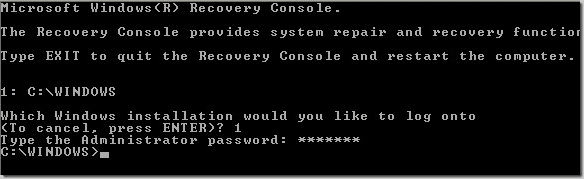
5. Most a promptba írja be a fixmbr parancsot(fixmbr) . A sérült MBR -t most egy új fő rendszerindító rekordra cseréljük, és a számítógépnek képesnek kell lennie a megfelelő rendszerindításra. Vegye figyelembe, hogy a fixboot(fixboot) parancs futtatásával is kijavíthatja a rendszerindító szektort egy újjal.
Győződjön meg arról is, hogy ezeket a parancsokat csak olyan rendszeren használja, amelyre egy operációs rendszer van telepítve. Ha egynél több operációs rendszer van telepítve, a fixmbr és a fixboot mindent összezavarhat.
MBR javítása Vistában
A Vista rendszerben(Vista) a fő rendszerindítási rekord javítási eljárása kissé eltérő. Indítsa el a Vistát(Vista) a helyreállítási környezetben(Recovery Environment) , majd futtassa a bootrec parancsot. Itt van, hogyan.
1. Először(First) töltse be a Windows Vista lemezt a meghajtóba, és nyomja meg bármelyik gombot a lemezről való rendszerindításhoz.
2. Válassza ki a nyelvet, az időt, a pénznemet stb., majd kattintson a Tovább(Next) gombra . Most kattintson a Számítógép javítása(Repair Your Computer) elemre .

3. Válassza ki a javítani kívánt operációs rendszert, és kattintson a Tovább(Next) gombra . Amikor megjelenik a Rendszer-helyreállítási beállítások(System Recovery Options) párbeszédpanel, válassza a Parancssort( Command Prompt) .

4. Most írja be a bootrec.exe parancsot(bootrec.exe) , és nyomja meg az Enter billentyűt . Ez újraépíti a rendszerindítási konfigurációs adatokat, és remélhetőleg megoldja a problémát. A parancsot kapcsolókkal is futtathatja, hogy csak a fő rendszerindítási rekordot ( /fixmbr ), a rendszerindító szektort (/fixboot) javítsa, vagy újraépítse a teljes BCD -t ( /rebuildbcd ).
Ha továbbra is problémái vannak a Windows betöltésével , írjon megjegyzést, és meglátom, tudok-e segíteni! Élvezd!
Related posts
Futtassa a régi DOS-játékokat és programokat Windows XP, Vista, 7/8/10 alatt
A Fix beállításjegyzék-szerkesztést a rendszergazdai hiba letiltotta
Fájlok átvitele Windows XP, Vista, 7 vagy 8 rendszerről Windows 10 rendszerre a Windows Easy Transfer segítségével
A „Túl hosszú fájlnév” probléma megoldása a Windows rendszerben
A Stop:0x000000F4 kék képernyő hiba javítása a Windows rendszerben
Javítsa ki a hiányzó rendszer-visszaállítási pontokat a Windows Vista és 7 rendszerben
A „Hiányzó vagy sérült NTFS.sys” hiba elhárítása Windows XP rendszerben
A „Nem lehet visszaállítani a számítógépet. A szükséges meghajtópartíció hiányzik” a Windows rendszerben
4 módszer a szolgáltatások törlésére vagy eltávolítására a Windows rendszerben
Biztonságos és zárolt mappák létrehozása Windows XP rendszerben
Program hozzáadása a Windows XP indítási rendszeréhez
A „nem belső vagy külső parancsként felismert” hiba javítása a Windows rendszerben
A Windows Vezérlőpultja – Hogyan válthat át a klasszikus Windows XP nézetre
Telepítsen hálózati nyomtatót Windows XP rendszerből az Driver Setup segítségével
A helyi biztonsági házirend alapértelmezett beállításainak visszaállítása Windows 10, 8, 7, Vista, XP rendszerben
Javítás: „A Windows nem talált tanúsítványt a hálózatra való bejelentkezéshez”
Az „iTunes Library File nem menthető” hiba kijavítása a Windows 10 rendszerben
Javítsa ki a hiányzó vagy sérült rejtett fájlok és mappák opciót a Windows rendszerben
Csoportházirend-frissítés kényszerítése Windows 2000, XP, Vista, 8 és 10 rendszerben
A „Rendszerjavítás függőben van” hiba elhárítása a Windows rendszerben
